일상적인 컴퓨터 사용에서 가장 뗄 수 없는 것은 인터넷입니다. 그러나 최근 일부 Win10 사용자는 무선 아이콘이 사라져서 네트워크에 연결할 수 없게 되어 컴퓨터 사용에 큰 영향을 미치는 상황을 경험했습니다. 그렇다면 어떻게 해결해야 할까요? 아래를 살펴보겠습니다.
Win10 컴퓨터에서 누락된 무선 아이콘을 처리하는 방법에 대한 예제 튜토리얼:
1 먼저 키보드 단축키 "win+r"을 길게 눌러 실행을 열고 "service.msc"를 입력합니다.
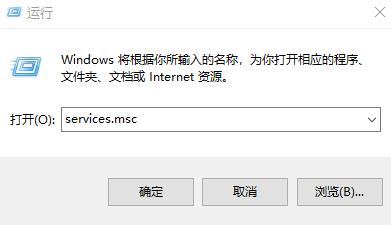
2. 그런 다음 서비스 디렉토리에서 "WLAN Autoconfig"를 열고 Traditional에서 "Run Type"을 검색하고
자동으로 변경한 다음 서비스 상태를 "Terended"로 변경하고 Run을 클릭합니다.
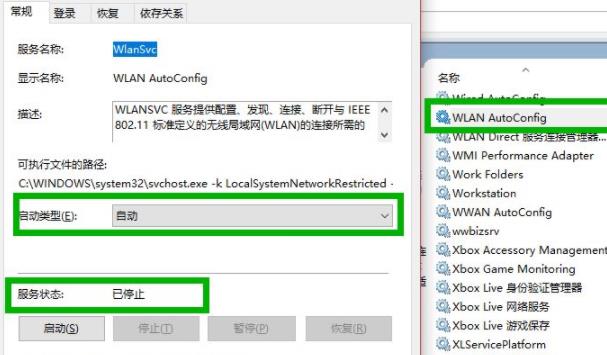
3. 열기:
HKEY_LOCAL_MACHINESYSTEMCurrentControlSetServicesNdisuio
그런 다음 오른쪽에서 "displayname"을 찾으세요.
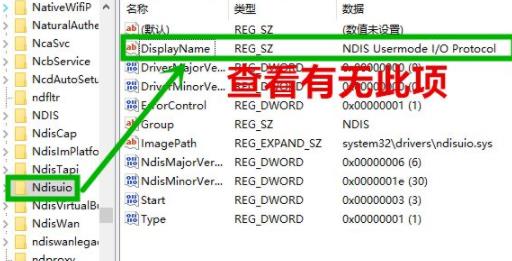
4. 그런 다음 "시작"을 마우스 오른쪽 버튼으로 클릭하고 값을 2로 변경한 다음 확인을 클릭합니다.
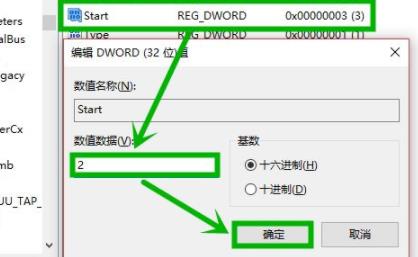
5 이제부터 키보드 단축키 "win+r"을 길게 눌러 실행을 열고 cmd를 입력하여 cmd를 엽니다.
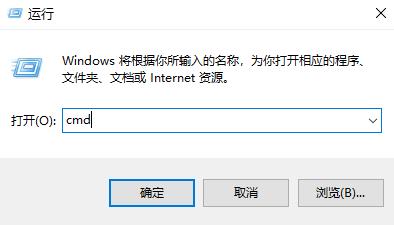
6. 마지막으로 "netshwinsockreset"을 입력하여 다시 시작하세요.
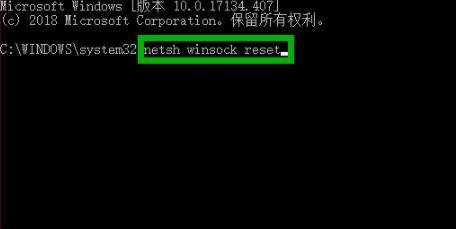
위 내용은 Win10wifi 아이콘이 사라지고 인터넷에 연결할 수 없습니까? Win10 컴퓨터에서 누락된 무선 아이콘을 처리하는 방법에 대한 예제 튜토리얼의 상세 내용입니다. 자세한 내용은 PHP 중국어 웹사이트의 기타 관련 기사를 참조하세요!